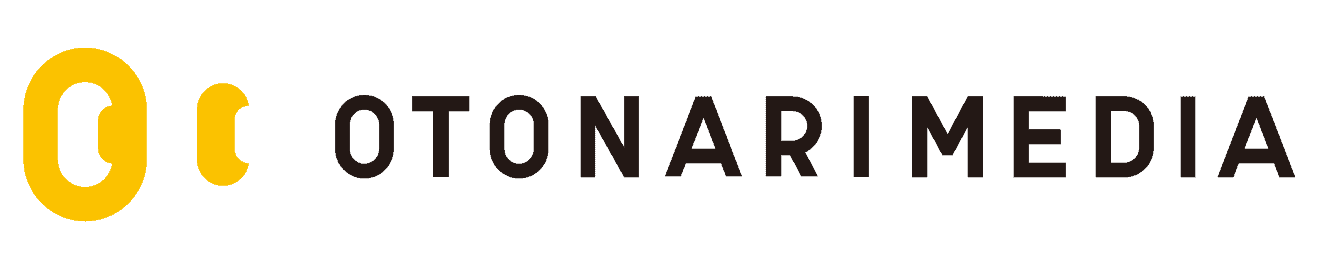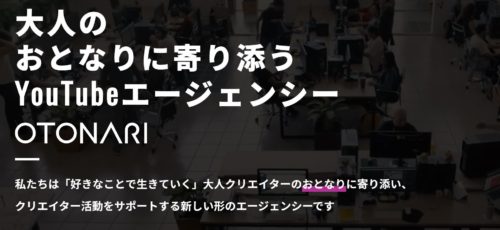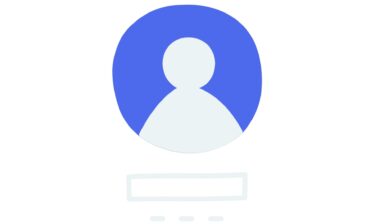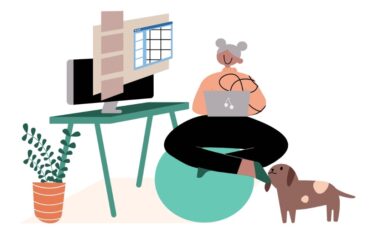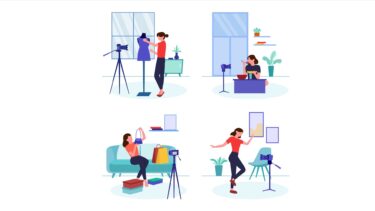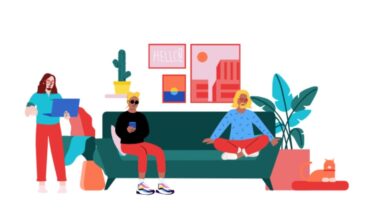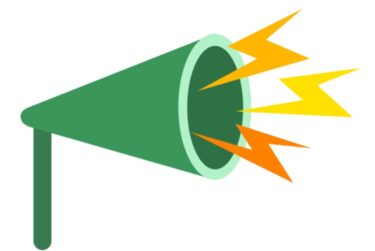「YouTube動画を高画質でアップロードしたはずなのに、急に画質が悪くなってしまった原因が知りたい」
「高画質な動画を安定してアップロードできるコツをわかりやすく教えてほしい」
この記事では、YouTube動画の画質が悪くなってしまう原因や高画質でアップロードする方法、画質の重要性について解説していきます。
動画撮影やYouTube初心者の方でもわかりやすくまとめていきますので、ぜひ参考にしてみてください。
YouTubeにアップロードした動画の画質が悪い原因
ここからは、YouTubeにアップロードした動画の画質が悪いときに考えられる原因について、以下の3つのポイントに分けて解説していきます。
- 動画をアップロードしたばかりで高解像度処理が完了していないから
- 再エンコードされるから
- 動画再生ページの画質設定が低くなっているから
YouTubeに動画をアップロードしたけど画質の悪さが気になる、動画によって画質に差が出てしまうという方はぜひ参考にしてみてください。
動画をアップロードしたばかりで高解像度処理が完了していないから
YouTubeに動画をアップロードしたばかりなら、高解像度の処理がまだ完了しておらず画質が悪い状態になっていることが考えられます。
YouTubeで動画をアップロードすると、一気に設定した画質に処理されるわけではなく、少しずつ画質の調整がされていきます。
データ容量が大きい高画質設定でアップロードすればその分処理スピードが遅くなり、処理が完了するまでは低画質で再生されることになってしまうのです。
視聴するタイミングによって画質の差を生まないためにも、以下の方法で高解像度処理が完了したかどうかを確認しましょう。
- 公開設定画面の左下にあるメッセージで処理状況を確認してから公開する
「SD○%処理済み」と表示されていれば処理が完了しておらず、「HD処理が完了しました」と表示されていれば高解像度処理が完了しています。
- まずは非公開設定でアップロードして、高画質になっていることを確認できてから改めて公開設定を変更する
- アップロードした動画の設定アイコンから「画質」を選択して、赤文字で「HD」と表示された選択肢があるかどうか確認する
再エンコードされるから
YouTubeでアップロードした動画の画質が悪い場合、再エンコードされることが原因の可能性があります。
| 【エンコードとは】 音声や動画を別のファイル形式に変換して、データ容量を軽くしたり、視聴できるファイル形式に変更する処理のこと |
YouTubeでは、視聴者の利用しているプラットフォームに合わせて自動的に動画を再エンコード(圧縮)することで、最適な画質に調整しています。
毎日膨大な数の動画がアップロードされるYouTubeでは、動画データを視聴者ごとに再エンコードして、YouTubeサーバーの負担を少しでも減らそうとしているのです。
そのため、いくら高画質なカメラで撮影をしても、YouTube側の自動処理によって画質に差が出てしまう可能性がでてしまいます。
再エンコードによって画質が悪くなっているかどうかを知るには、アップロードした動画からコーデック情報を確認してみましょう。
| 【コーデックとは】 動画をエンコード(圧縮・変換)するためのプログラムのこと |
- ブラウザからコーデックを確認したい動画ページを開く
- 動画の上で右クリック
- 「詳細統計情報」をクリック
- 英数字で表記されたデータから、「Codecs」という項目を確認する
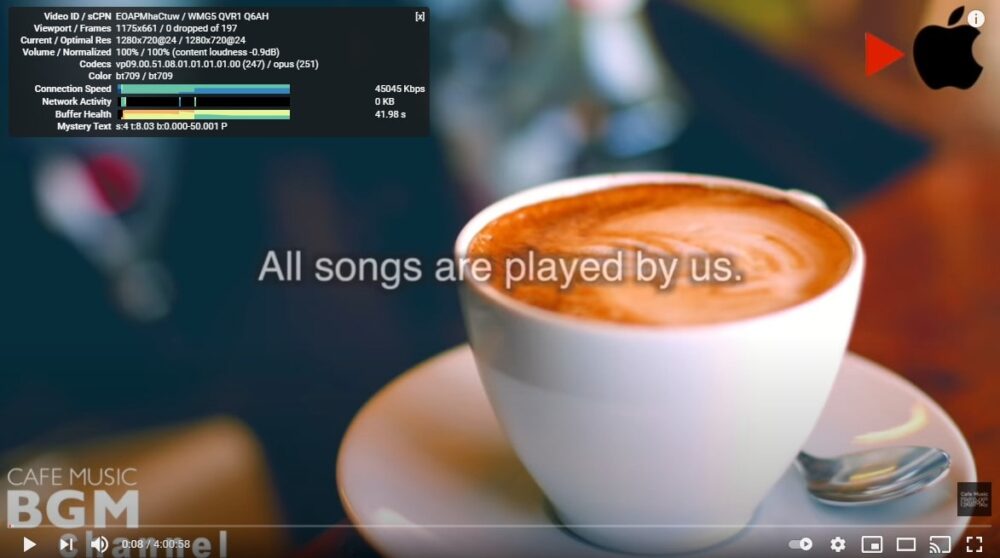
「vp09」と表示されていれば画質は維持されており、「avcl」と表示されていれば再エンコードによって画質が低下していることがわかります。
動画再生ページの画質設定が低くなっているから
YouTubeでアップロードした動画の画質が悪い場合、動画再生ページの画質設定が影響している可能性があります。
YouTubeでは、動画を視聴するときに「どれくらいの画質で視聴したいのか」を自身で設定することが可能です。
画質を低くすればインターネット接続の速度が遅いときでもスムーズに再生できますし、画質を上げることでよりきれいな映像を楽しめるメリットがあります。
高画質な動画をアップロードしたのに画質が悪いときは、自身の設定の問題ではないかをまずは確認してみましょう。
- 視聴したい動画ページを開く
- 動画の右下にある設定アイコンから「画質」を選択
- 低い画質が選択されていれば、希望の画質を一覧から選択して完了
YouTubeの動画を高画質でアップロードする方法
ユーザーにクオリティの高いYouTube動画を楽しんでもらうためには、まずはアップロードする動画自体の画質を上げる工夫をしておくことが大切です。
ここからは、YouTube動画を高画質でアップロードする方法を以下の3つのポイントに分けて紹介していきます。
- フルHD(1920×1080)サイズ以上で動画を作成する
- 高ビットレートの動画を作成する
- そもそも高画質で撮影できるカメラで撮影する
「高画質な動画を撮影する方法がわからない」「高画質の基準すらわかっていない」と困っている方は、ぜひ参考にしてみてください。
フルHD(1920×1080)サイズ以上で動画を作成する
YouTubeで高画質な動画をアップロードするには、フルHDサイズ以上の動画を作成することが大切です。
YouTube動画の画質設定に表示されている「1080p」などの数字には、それぞれ動画のサイズが決まっています。
初めから高画質につながるサイズで動画を制作すれば、理想の画質で動画を視聴してもらえるメリットがあります。
YouTubeで高画質な動画をアップロードするには、以下の表にあるフルHD以上のサイズで動画を作成するのがおすすめです。
| サイズ | 画 質 | |
| 4K | 3840×2160 | 2160p |
| WQHD | 2560×1440 | 1440p |
| フルHD | 1920×1080 | 1080p |
フルHDの1920×1080は視聴者が持っているほとんどのデバイスに対応しているため、多くの人気YouTuberにも採用されています。
WQHD(2560×1440)や4K(3840×2160)ならさらに高画質な動画を配信できますが、視聴者のデバイスによっては対応していない可能性もありますので注意しましょう。
最先端の高画質レベルは求めていないという方は、フルHD(1920×1080)サイズを選べば安心です。
たとえYouTubeの再エンコードによって画質が悪くなって再生されたとしても、視聴者側に画質設定を変更してもらえば、YouTuberがアップロードした画質かつ視聴者のデバイスに対応しているサイズで視聴してもらうことが可能です。
最高画質でアップロードするには4Kで撮影・アップロード
最先端の最高画質でYouTube動画をアップロードしたい方は、4K対応のカメラで撮影し、4Kのまま投稿しましょう。
4Kで撮影・投稿するとユーザーに最高画質の映像を見てもらえるメリットがありますが、4K対応のデバイスを持っていないユーザーに対しても以下のようなメリットがあります。
- サイズが低下しても、4Kのクオリティが少し残った映像を配信できる
- 今後4K対応のデバイスが普及したときに、いち早く最高品質の映像を見てもらえる
- 画質が維持されるコーデックvp09で再エンコードされやすくなる
ほとんどのYouTubeユーザーがフルHDサイズで動画を視聴しますが、4Kで撮影・投稿された動画は4Kの良さが残っているため、フルHD以上の動画に見せることも可能です。
また、高画質な動画をアップロードしても心配なのが、YouTube側の再エンコードによって画質が悪くなってしまう問題です。
4Kの動画をアップロードすることでYouTubeがvp09で再エンコードする基準の数値を超えるため、高画質なまま配信されやすくなります。
4K動画はデータ容量がかなり大きいため、すぐにPCの容量を圧迫してしまいます。
スムーズに作業するためにも、4K動画を保存しておける外付けドライブを用意しておくことをおすすめします。
高ビットレートの動画を作成する
YouTubeで高画質な動画をアップロードするには、高ビットレートの動画を作成することも大切です。
| 【ビットレートとは】 1秒間にどれくらいのデータを動かせるかという基準で、数字が大きくなるほど動画のデータ量や画質が上がる(単位:bps) |
ディテールの多い4Kは1秒間に動かすデータ量が細かくて多いため、ビットレートが高い動画といえます。
先ほど4Kならコーデックvp09で再エンコードされやすくなるとお伝えしましたが、YouTubeは高ビットレートであるほどコーデックvp09が利用される傾向があります。
WQHD(2560×1440)サイズ以上の動画をアップロードすると、YouTubeがコーデックvp09を利用する基準をクリアできます。
再エンコードで画質が低下してしまうと、画質設定を変更できると知らないユーザーが離脱してしまったり、画質が悪いことが原因でチャンネルのイメージダウンにつながってしまう可能性があります。
視聴者側で設定を変えることで高画質に切り替えることも可能ですが、初めから高ビットレートの動画を作成しておくことで、自動的に画質が低下することを防ぎましょう。
そもそも高画質で撮影できるカメラで撮影する
YouTubeで高画質な動画をアップロードするには、そもそも高画質で撮影できるカメラを使用するということもおすすめです。
高画質な映像を撮影できるカメラを使用すれば、高ビットレートな動画を簡単に作成できます。
高ビットレートの数値が高いほど映像の質が高まり、YouTube側に動画の質を低く調整されることも防げます。
アップロードするたびに「また低画質に圧縮されているのではないか」と不安に感じる必要もなくなります。
また、4Kなどの高画質カメラを使用することでYouTubeユーザーに映像の美しさをアピールでき、クオリティの高いチャンネルと認識されやすくなります。
ほかにも、最先端の雰囲気を演出したいときは高画質、レトロな雰囲気を演出したいときはあえて低ビットレートの映像にするなど、コンセプトに合わせて選択肢を増やせることもメリットのひとつです。
【高画質で撮影できるカメラとは?】
高画質といえば一眼レフカメラなどのイメージがありますが、最近ではコンパクトなうえに高画質な撮影ができるカメラも発売されています。
たとえば、フルサイズのイメージセンサーが搭載されたミラーレス一眼カメラは、軽いのに高画質というYouTuberに嬉しい魅力が備わっています。
ほかにも、さまざまなシチュエーションでの撮影が想定されるYouTuber向けに、バリアングル液晶や手ブレ補正などの機能がプラスされた高画質カメラもおすすめです。
「YouTuberをしていくうえでカメラを探しているけど、種類が多すぎて選べない。選ぶ基準を教えてほしい」「会社でYouTube運用を始めることになったけど、どんな道具をそろえたらいいのかわからない」この記事では、YouTu[…]
YouTubeは画質よりも動画内容の方が重要
ここまでYouTubeに高画質な動画をアップロードする方法やコツについて解説してきましたが、YouTuberとして成功するために画質の良さは必ずしも必要ではありません。
YouTubeでは、映像の質よりも動画の内容が良いかどうかで視聴者の評価が大きく変わります。
たしかに、旅行系のVlogでダイナミックな景色を伝えたい場合や普通のカメラではきれいに撮影しにくいシチュエーションであれば、高画質なほうが魅力もアピールしやすいでしょう。
しかし、通常のカジュアルな動画ならスマホで撮影しても十分内容は伝わります。
実際にiPhoneなどのスマホで撮影した動画で多くのチャンネル登録者を獲得している人気YouTuberもたくさんいます。
これからYouTuberとして本格的に活動したいけど、そこまで高画質な映像でなくても良いという方は、まずは今持っているスマホなどを活用してみるのがおすすめです。
高画質を追求するよりも、まずは視聴者にとって有益な情報を発信できる内容を考えたり、関心を引けるようなタイトルやサムネイルを付けるなどの工夫を優先させることが大切です。
まとめ
この記事では、YouTube動画の画質が悪くなってしまう原因や高画質でアップロードする方法、画質の重要性について解説していきました。
まず、YouTubeでアップロードした動画の画質が悪いと感じた場合、以下のポイントに該当しないか考えてみましょう。
- アップロード後の高解像度処理が完了していない
- 再エンコードによって低画質に圧縮されている
- 低い画質に設定して再生してしまっている
また、YouTube側の自動処理で画質を圧縮されないためにも、撮影や編集のタイミングから高画質な動画制作を行っておくことが大切です。
YouTuberとして1ランク上のチャンネルに成長させたいと考えている方は、ぜひこの記事を参考に高画質な動画をアップロードしてみてください。